微信在电脑上怎么发语音 电脑微信发送语音的步骤
更新时间:2024-02-03 08:49:37作者:yang
在现代社交通讯工具中,微信无疑是最受欢迎和广泛使用的应用之一,许多用户可能对在电脑上如何发送语音消息感到困惑。事实上微信在电脑上发送语音非常简单,只需按照几个简单的步骤就能完成。下面将介绍一下电脑微信发送语音的具体步骤,帮助您快速掌握这一技巧。无论是在工作中需要快速发送语音信息,还是在与朋友分享生活趣事时,掌握这一技巧无疑会给您的社交通讯带来更多便利。
方法如下:
1打开模拟器。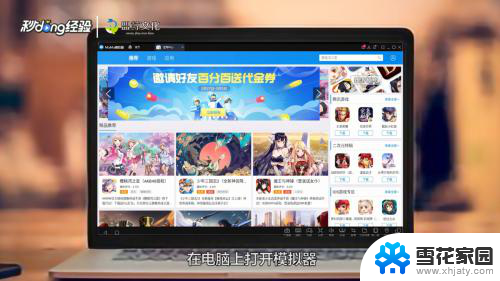 2点击上方搜索栏,输入微信。
2点击上方搜索栏,输入微信。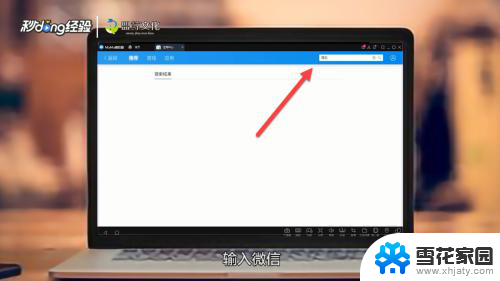 3下载并安装微信。
3下载并安装微信。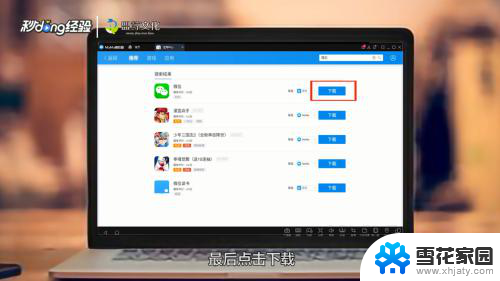 4登录微信号。
4登录微信号。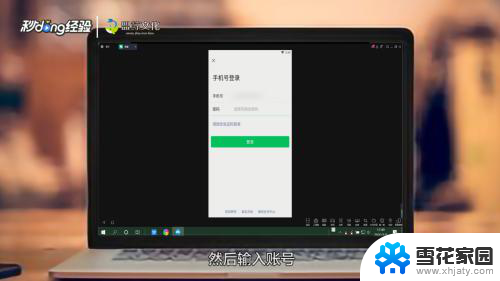 5选择要聊天的好友并点击。
5选择要聊天的好友并点击。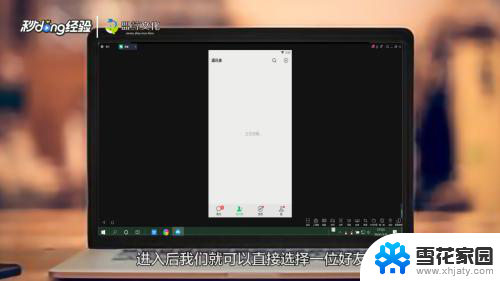 6点击下方加号按钮。
6点击下方加号按钮。 7选择语音输入就可以在电脑上发语音了。
7选择语音输入就可以在电脑上发语音了。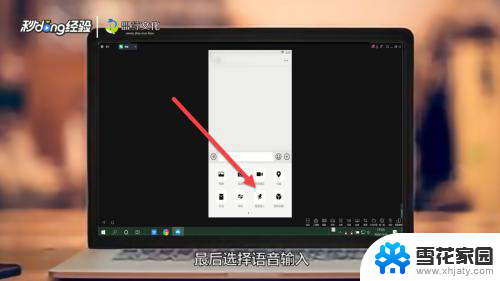
以上就是微信在电脑上如何发送语音的全部内容,如果你遇到这种情况,可以按照以上方法解决问题,希望对大家有所帮助。
微信在电脑上怎么发语音 电脑微信发送语音的步骤相关教程
-
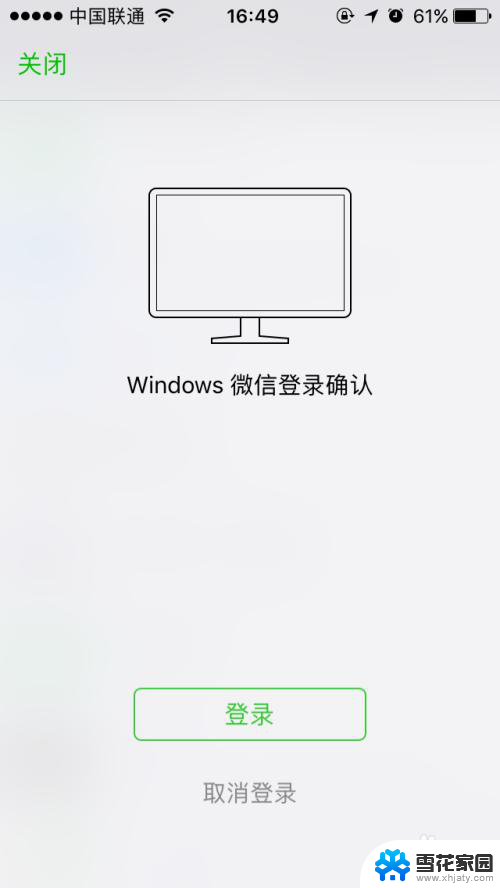 电脑登录微信可以发语音吗 电脑微信怎么用语音通话
电脑登录微信可以发语音吗 电脑微信怎么用语音通话2025-04-05
-
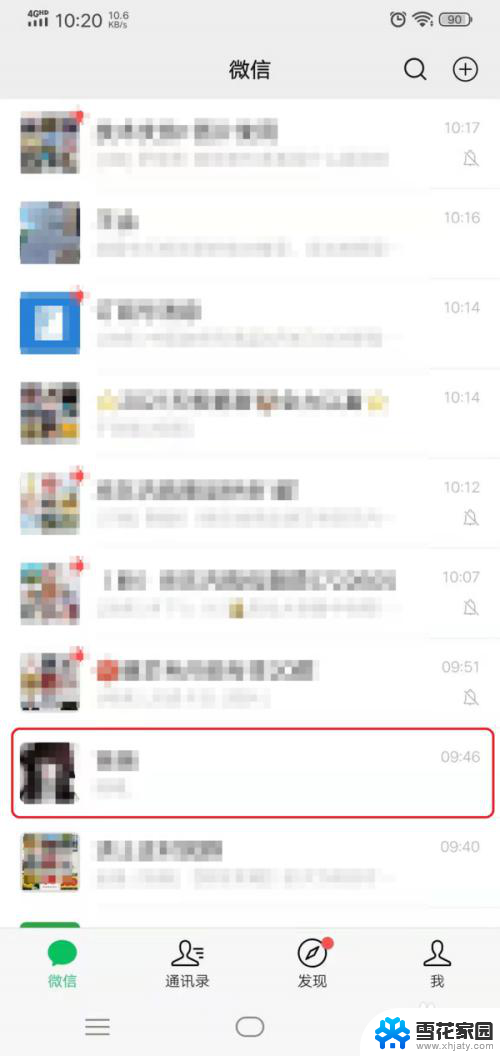 微信发语音怎么录音 如何在微信上录制语音通话
微信发语音怎么录音 如何在微信上录制语音通话2024-04-14
-
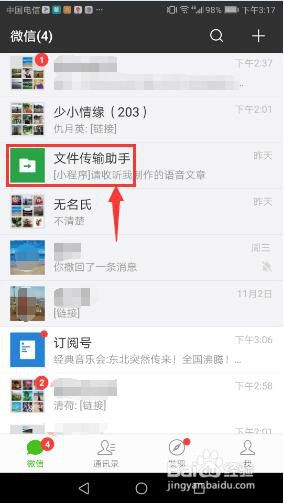 微信聊天语音转文字发送 手机微信语音转文字功能
微信聊天语音转文字发送 手机微信语音转文字功能2024-06-22
-
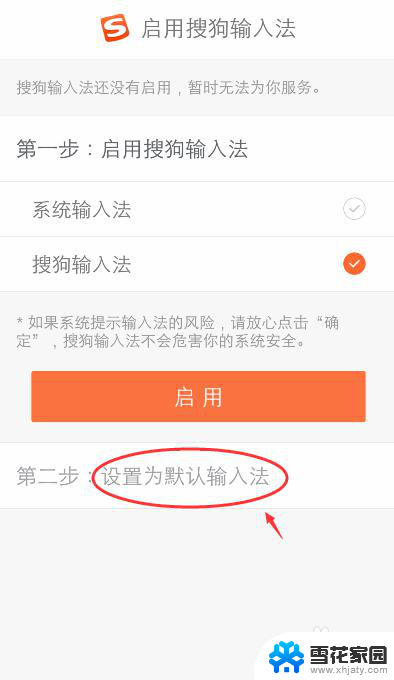 微信语音怎么变声音 微信怎么发变声语音
微信语音怎么变声音 微信怎么发变声语音2024-04-19
- 微信语音没声了怎么弄 微信语音发出没有声音怎么办
- 微信无法录制声音 微信语音发送失败怎么办
- 微信聊天可以变声音吗 微信怎么发送变声语音
- 微信不能语音说话怎么设置 微信为什么不能发语音消息
- 微信发语音可以录音吗 怎样将录音传到微信上
- 微信语音信息声音很小怎么调 如何在微信中调整语音音量大小
- 怎样在电脑上保存文件 电脑文件保存方法
- 电脑无法识别ax200网卡 WiFi6 AX200网卡无法连接2.4G WiFi的解决方法
- 打印机显示拒绝打印的原因 打印机连接Windows时提示拒绝访问怎么办
- 笔记本电脑音箱没声音 笔记本电脑扬声器没有声音怎么调试
- 电脑怎么看是windows几的 如何确定电脑系统是Windows几
- 联想小新系统重置 联想小新笔记本系统重置密码
电脑教程推荐
- 1 电脑无法识别ax200网卡 WiFi6 AX200网卡无法连接2.4G WiFi的解决方法
- 2 打印机显示拒绝打印的原因 打印机连接Windows时提示拒绝访问怎么办
- 3 电脑怎么看是windows几的 如何确定电脑系统是Windows几
- 4 联想小新系统重置 联想小新笔记本系统重置密码
- 5 电脑频繁重启无法开机 电脑无法开机怎么解决
- 6 微信删除的号码怎么找回来 怎样找回被删除的微信联系人
- 7 苹果手机怎么调屏幕分辨率 iphone12屏幕分辨率设置步骤
- 8 电脑键盘没了怎么恢复 怎么关闭笔记本电脑自带键盘
- 9 咋弄压缩包文件 电脑上如何使用压缩软件制作压缩包
- 10 电脑怎么打不了字了只能打字母 怎样解决键盘不能输入字只能打字母的问题